Bonne fête à toutes les mamans!

L'originale di questo tutorial lo trovate qui

Ringrazio Virginia per avermi permesso di tradurre questo tutorial
Tutorial creato con psp X3 e tradotto con psp X
Materiale qui
Tube della bimba: Virginia
Filtri usati qui: AAA Frame - Eye Candy 5 Impact - [AP Lines] - Unlimited 2 - Mehdi (old version) - Two Moon - Adjust

|
Porta con te la freccia per tenere il segno al tuo lavoro
|
Preparazione
Metti le due selezioni nella cartella selezioni di psp
Apri l'immagine "533L" e la deco "flower dust" e riducile ad icona
Tavolozza dei materiali: colore di primo piano chiaro #ede6bc e colore di secondo piano scuro #fe5337
In primo piano configura il gradiente stile sprazzo di luce:
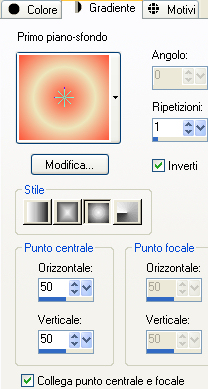
1. Apri una nuova immagine trasparente di 950 x 550 px.
Riempi con il gradiente di primo piano.
Regola/Messa a fuoco/Accentua messa a fuoco.
2. Effetti/Effetti di trama/Mosaico di vetro:

Effetti/Effetti di bordo/Aumenta.
3. Selezione/Seleziona tutto. Selezione/Modifica/Contrai di 65 px.
Livelli/Nuovo livello raster.
Effetti/Plug in/Mehdi/Wavy Lab:
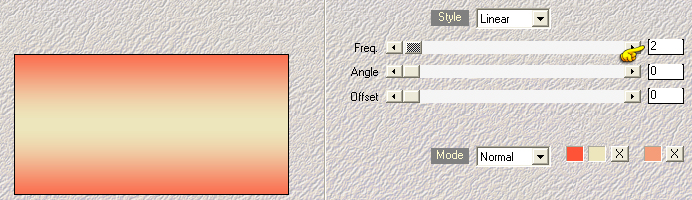
Effetti/Plug in/AAA Frame/Foto Frame:
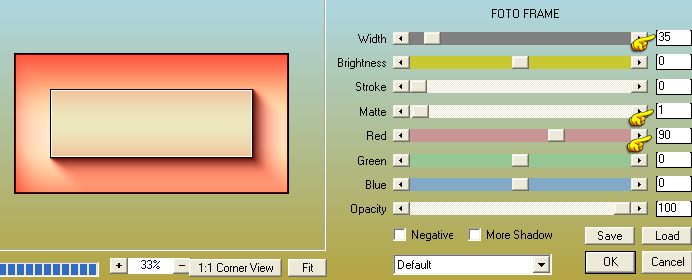
4. Selezione/Modifica/Contrai di 85 px.
Livelli/Nuovo livello raster.
Clic tasto destro del mouse per applicare il colore di secondo piano nel nuovo livello.
Lascia selezionato.
5. Livelli/Nuovo livello di maschera/Da immagine e scegli "533L": spunta solo luminanza d'origine.
Immagine/Ridimensiona al 70% (tutti i livelli non spuntato).
Regola/Messa a fuoco/Accentua messa a fuoco.
Livelli/Unisci/Unisci gruppo.
Lascia selezionato.
Devi ottenere questo:
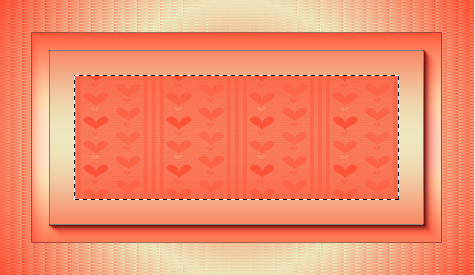
6. Selezione/Modifica/Seleziona bordature selezione:
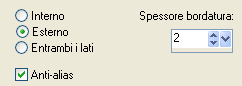
Assciurati che lo strumento barattolo sia configurato come sotto:

Clic tasto destro del mouse per applicare il colore di secondo piano nella selezione.
Deseleziona tutto.
7. Nella tavolozza dei materiali modifica la configurazione del gradiente:
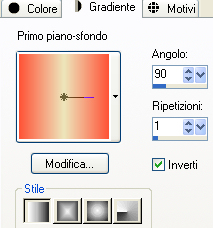
Selezione/Carica selezione/Da disco e scegli "vir_sel_m01".
Livelli/Nuovo livello raster.
Riempi la selezione con il gradiente di primo piano.
Effetti/Plug in/[AP Lines]/Lines SilverLining:
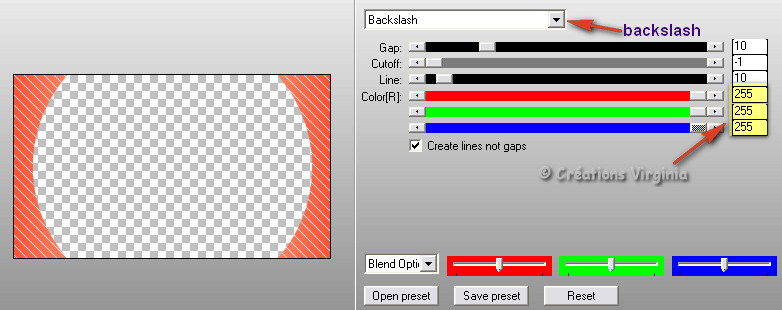
Effetti/Effetti 3D/Sfalsa ombra: 4 / 4 / 40 / 40 / colore #000000.
Deseleziona tutto.
8. Effetti/Effetti d'immagine/Motivo unico:
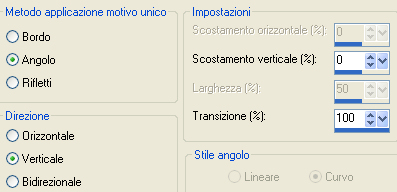
Effetti/Effetti 3D/Sfalsa ombra: 2 / 2 / 30 / 40 / colore #000000.
9. Immagine/Aggiungi bordatura simmetrica di 1 px colore di secondo piano.
Immagine/Aggiungi bordatura simmetrica di 15 px colore di primo piano.
Immagine/Aggiungi bordatura simmetrica di 2 px colore di secondo piano.
10. Con lo strumento contagocce scegli due nuovi colori per il primo e il secondo piano.
La mia scelta: primo piano #f7cc65 e secondo piano #f69572.
Configura in primo piano il gradiente stile lineare:
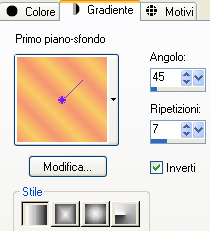
Immagine/Aggiungi bordatura simmetrica di 50 px colore #ffffff.
Prendi lo strumento bacchetta magica configurato come sotto:

Seleziona la bordatura bianca.
Applica il gradiente nella selezione.
Effetti/Plug in/Two Moon/Rotate and Fade away: 138 / 16.
Regola/Sfocatura/Sfocatura gaussiana: raggio 20.
Effetti/Plug in/Two Moon/VerticalRipple: 128 / 0.
(Nota bene: in funzione della tua scelta di tonalità, aumenta il valore della senda linea del filtro: Darkness).
Regola/Messa a fuoco/Accentua messa a fuoco.
Selezione/Inverti.
Effetti/Effetti 3D/Sfalsa ombra: lascia i valori in memoria.
Deseleziona tutto.
11. Nella tavolozza dei materiali rimetti in secondo piano il colore della fase di preparazione (#fe5337).
Immagine/Aggiungi bordatura simmetrica di 1 px colore di secondo piano.
Immagine/Aggiungi bordatura simmetrica di 2 px colore #f69572.
Immagine/Aggiungi bordatura simmetrica di 1 px colore di secondo piano.
12. Nella tavolozza dei materiali metti in secondo piano il colore #ffffff.
Livelli/Nuovo livello raster.
Clic tasto destro del mouse per applicare il colore di secondo piano nel nuovo livello.
Livelli/Nuovo livello di maschera/Da immagine e scegli "flower dust": spunta solo luminanza d'origine.
Livelli/Unisci/Unisci gruppo.
Prendi lo strumento selezione rettangolo e scegli selezione personalizzata:
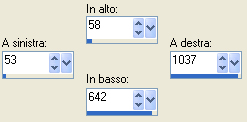
Selezione/Inverti.
Premi il tasto Canc della tua tastiera.
Deseleziona tutto.
Cambia la modalità di miscelatura del livello da normale a luminanza esistente (o altra modalità).
Effetti/Effetti 3D/Sfalsa ombra: 0 / 0 / 50 / 40 / colore #000000.
13. Nella tavolozza dei materiali passa dal gradiente al colore.
Livelli/Nuovo livello raster.
Selezione/Carica selezione/Da disco e scegli "vir_sel_m_02".
Riempi la selezione con il colore di primo piano.
Deseleziona tutto.
Immagine/Ruota per gradi: 27 a destra e nessuna casella spuntata sotto.
Devi ottenere questo:
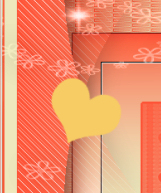
14. Livelli/Duplica. Immagine/Rifletti. Livelli/Unisci/Unisci giù.
Effetti/Plug in/Alien Skin Eye Candy 5 Impact/Glass: dal menù Settings in alto scegli il preset "Clear, No Drop Shadow".
Effetti/Effetti 3D/Sfalsa ombra: 0 / 0 / 50 / 30 / colore #000000.
15. Apri il tube dei fiori "cluster_fleurs_nimga". Modifica/Copia e incolla come nuovo livello.
Effetti/Plug in/Adjust/Variations: un clic su Original e un clic su More Yellow.
Effetti/Effetti 3D/Sfalsa ombra: -8 / 2 / 50 / 30 / colore #000000.
Posiziona in basso a sinistra.
16. Immagine/Ridimensiona a 950 px di larghezza (tutti i livelli spuntato).
Apri il tube della bimba "fillette_45_virginia". Modifica/Copia e incolla come nuovo livello.
Posiziona bene come da lavoro finale.
Effetti/Effetti 3D/Sfalsa ombra: 12 / 3 / 30 / 50 / colore #000000 per due volte.
17. Nella tavolozza dei materiali metti in primo piano un nuovo colore: io ho scelto #81252b.
Apri il tube del testo "mm2014_texte01". Modifica/Copia e incolla come nuovo livello.
Posiziona bene in alto a sinistra come da lavoro finale.
Selezione/Seleziona tutto. Selezione/Mobile. Selezione/Immobilizza.
Applica il colore di primo piano nella selezione.
Deseleziona tutto.
Effetti/Effetti 3D/Sfalsa ombra: 1 / 1 / 30 / 10 / colore #000000.
18. Apri il tube del testo "mm2014_texte02". Modifica/Copia e incolla come nuovo livello.
Posiziona bene sotto il primo testo come da lavoro finale.
Selezione/Seleziona tutto. Selezione/Mobile. Selezione/Immobilizza.
Applica il colore di primo piano nella selezione.
Deseleziona tutto.
Effetti/Effetti 3D/Sfalsa ombra: lascia i valori in memoria.
19. Aggiungi la tua firma. Livelli/Unisci/Unisci visibile.
Se non desideri animare la tag puoi salvarla in formato jpeg.
Se desideri l'animazione, continuamo.
20. Modifica/Copia.
21. Apri Animation Shop.
Modifica/Incolla come nuova animazione.
22. Apri l'animazione "anim_coeur_mm". Quest'animazione è composta da quattro fotogrammi.
La tua tag e l'animazione devono avere lo stesso numero di fotogrammi.
Riprendi la tua tag. Modifica/Copia. Modifica/Incolla dopo il fotogramma corrente.
Modifica/Seleziona tutto. Modifica/Duplica.
Ora la tua tag ha quattro fotogrammi come l'animazione del piccolo fiore.
Modifica/Seleziona tutto. Modifica/Propaga incolla.
23. Riprendi l'animazione del cuore.
Modifica/Seleziona tutto. Modifica/Copia.
Torna al tuo lavoro.
Assicurati di vedere bene il primo fotogramma. Tutti e quattro i fotogrammi devono essere selezionati (circondati di blu).
Modifica/Incolla nel fotogramma selezionato.
Clicca nel punto in cui desideri posizionare il piccolo cuore.
Io l'ho incollato due volte: una volta su ciascun cuore giallo.
Puoi visualizzare l'animazione cliccando sull'icona  . .
Se l'animazione non ti piace puoi annullare la tua ultima azione da Modifica/Annulla (oppure cliccando sulla freccia indietro).
Se il risultato ti soddisfa salva in formato gif.
Altra versione non animata con tube di Annelies

Le vostre versioni - Grazie
Annelie

|
Giograf

|
Tutorial tradotto da Byllina il 13 maggio 2014
e registrato su TWI

Tradotti Virginia
Home
|